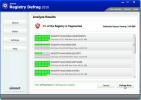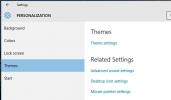Cinelab est un éditeur vidéo simple pour Windows 8 et RT
Presque toutes les grandes plates-formes informatiques modernes offrent une sorte de fonction de montage vidéo. Si vous nous suivez depuis un certain temps, vous devez avoir rencontré notre couverture de dizaines d'outils de montage vidéo pour iOS, Android, Windows et Mac OS X. Aujourd'hui, nous vous proposons une application de montage vidéo pour Windows 8 appelée Cinelab. Bien qu'elle ne soit pas exceptionnellement riche en fonctionnalités, l'application vous permet de modifier et de fusionner vos clips vidéo en un seul fichier transparent. Le fichier de sortie est traité et converti au format MP4, puis enregistré dans le répertoire de votre choix. L'interface a l'air propre, simple et facile à utiliser, et est entièrement optimisée pour les PC Windows 8 et les tablettes Windows RT.
Pour télécharger Cinelab, ouvrez l'application Store à partir de l'écran de démarrage et mettez en surbrillance le charme de recherche. Tapez «Cinelab» dans la recherche et appuyez sur Entrée. Dans les résultats de la recherche, sélectionnez l'application, puis cliquez ou appuyez sur Installer.

Au lancement de Cinelab, vous serez présenté avec son interface utilisateur sombre. Au début, l'application n'affiche qu'une seule vignette avec un petit bouton «Ajouter un clip» à sa droite. Cliquer ou toucher ce bouton permet d'ajouter des clips vidéo supplémentaires sous forme de tuiles. L'interface contient également trois autres boutons en bas nommés Rewind, Play et Review. Le bouton Lecture démarre la lecture de la vidéo sélectionnée sous forme de mosaïque en direct, tandis que le bouton Rembobiner démarre la vidéo depuis le début.

Enfin, le bouton Review lit le clip sélectionné en mode plein écran. Il convient de mentionner que l'application ne dispose pas d'une barre de recherche, vous ne pouvez donc pas ignorer la vidéo dans une section requise pendant la lecture en plein écran.

Vous pouvez modifier certains paramètres spécifiques à l'application en cliquant sur Paramètres dans la barre des icônes, puis sur Options d'exportation. Vous pouvez effectuer des réglages de qualité vidéo et audio, spécifier le débit binaire vidéo moyen en kbps et basculer l'exportation audio.
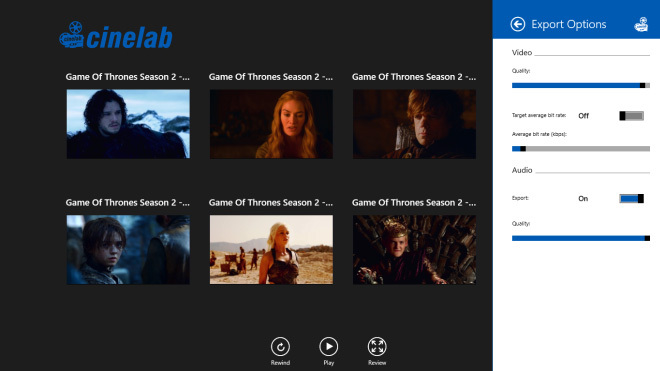
L'édition d'un clip est assez simple. Le clip sélectionné montre un mini curseur à l'aide duquel vous pouvez recadrer la section vidéo souhaitée. Vous pouvez faire glisser un clip vidéo vers la gauche ou la droite afin d'ajuster la séquence du clip final. Vous pouvez également cliquer avec le bouton droit n'importe où sur l'écran pour afficher des commandes de navigation supplémentaires en bas. Cela inclut Cloner (pour dupliquer la vignette sélectionnée), Sélectionner tout, Effacer la sélection, Supprimer, Annuler, Créer un film, Nouveau, Charger et enregistrer. Le bouton Enregistrer vous permet de stocker votre projet, afin que vous puissiez reprendre l'édition à l'endroit où vous vous étiez arrêté. Cliquez sur "Créer un film" pour lancer le processus de conversion.

Cinelab est disponible gratuitement sur le Windows Store. Cependant, la version gratuite permet uniquement de fusionner jusqu'à 7 clips. Pour ajouter plus de clips, vous devez acheter une licence Pro intégrée à l'application. Les tests ont été effectués sur Windows 8 Pro, 64 bits.
Télécharger Cinelab
Chercher
Messages Récents
MultiClipboard: Enregistrer l'historique du presse-papiers pour coller des codes dans Notepad ++
Nous avons précédemment couvert un certain nombre de plug-ins Notep...
Défragmentation du registre Simnet: optimisez les performances du PC avec l'outil de défragmentation du registre
Défragmentation du registre Simnet est un outil gratuit qui vous pe...
Ajouter ce PC, la corbeille et les icônes du panneau de configuration au bureau dans Windows 10
Avec le nouveau menu Démarrer de Windows10, vous vous retrouverez a...